카세트 테이프로 음악을 불법 복제하거나 GB 상당의 노래를 불법으로 다운로드하는 시대는 이미 지났습니다. Spotify와 같은 온라인 음악 스트리밍 플랫폼은 우리가 좋아하는 아티스트의 걸작을 듣는 방식을 변화시켰습니다. 3억 8,100만 명이 넘는 대규모 사용자 기반을 보유하고 있으며 다양한 기능을 제공합니다. 기본 기능은 모든 분위기와 상황에 맞는 개인화된 재생 목록을 만드는 기능입니다. 각 재생 목록은 고유한 이름과 재생 목록 사진으로 식별되며 둘 다 사용자가 원하는 대로 수정할 수 있습니다. 오늘 기사에서는 간단한 단계를 안내하고 Spotify 재생 목록 사진과 온라인 웹 플레이어를 변경하는 방법을 알려드립니다.
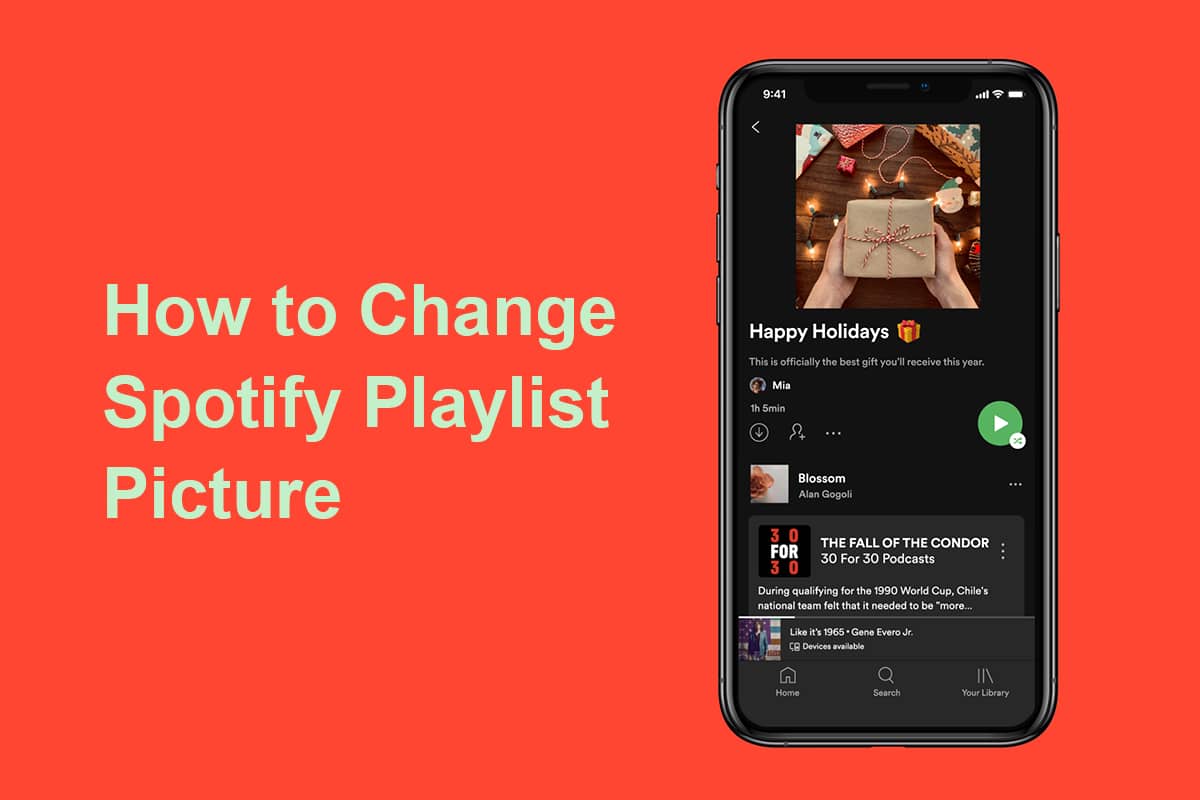
목차
Spotify 재생 목록 사진을 변경하는 방법
기본적으로 Spotify는 재생 목록에 있는 처음 4개 트랙의 앨범 아트워크를 콜라주하여 표지 이미지로 설정합니다.
- 동일한 표지 이미지를 보는 것이 지겹다면 재생 목록의 처음 4개 트랙을 다시 섞기만 하면 표지 이미지가 자동으로 업데이트됩니다.
- 재생 목록에 대해 완전히 맞춤화된 표지 이미지를 설정할 수도 있습니다. 예를 들어, 재생 목록의 일반적인 분위기를 나타내는 표지 또는 파트너와 목록을 공유할 계획인 경우 특정 표지.
사용자 지정 재생 목록 사진을 설정하려면 다음 단계를 따르세요.
방법 1: Android 및 iOS에서
1. 앱 서랍에서 Spotify 앱을 탭합니다.

2. 라이브러리 탭으로 이동합니다.
3. 변경하려는 재생 목록을 누릅니다.
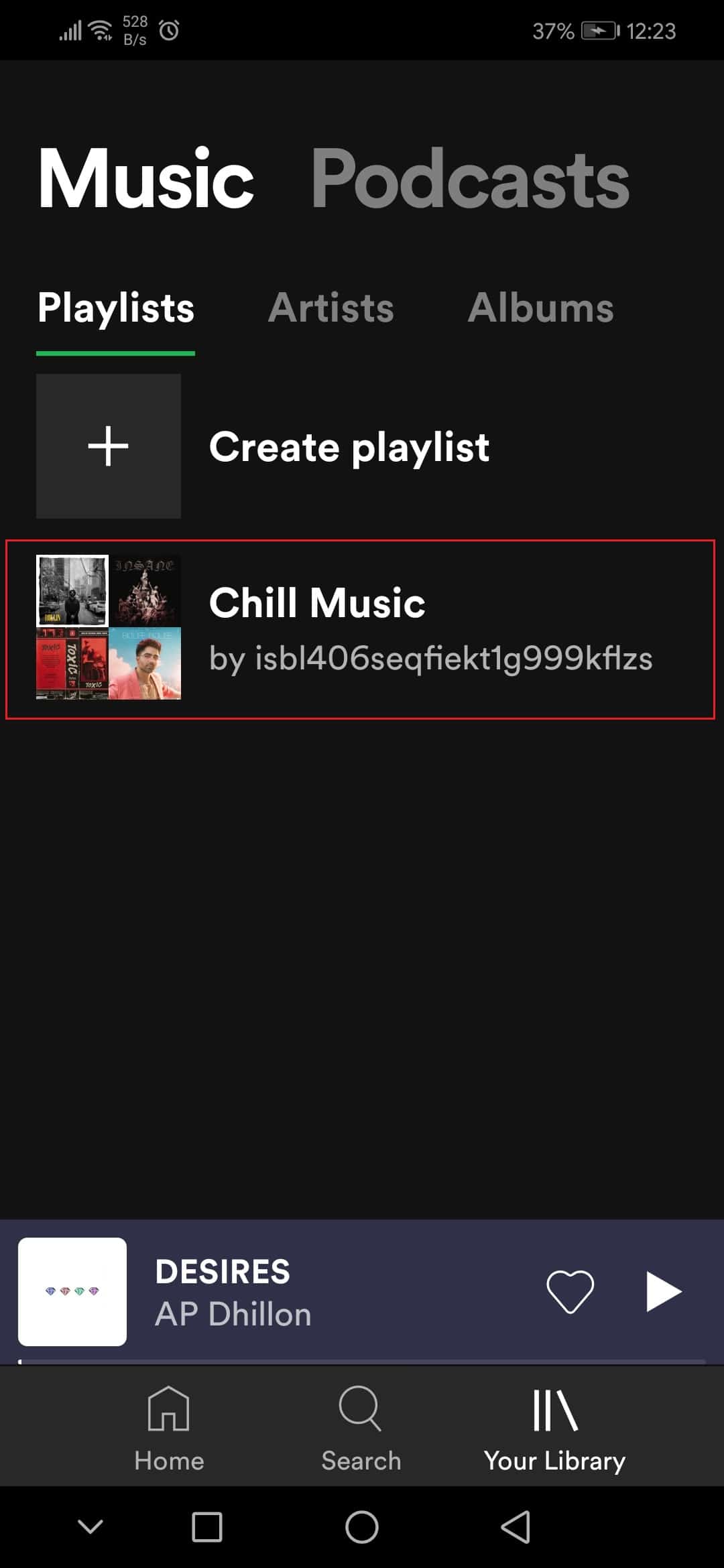
4. 그런 다음 세 개의 점 아이콘을 탭합니다.
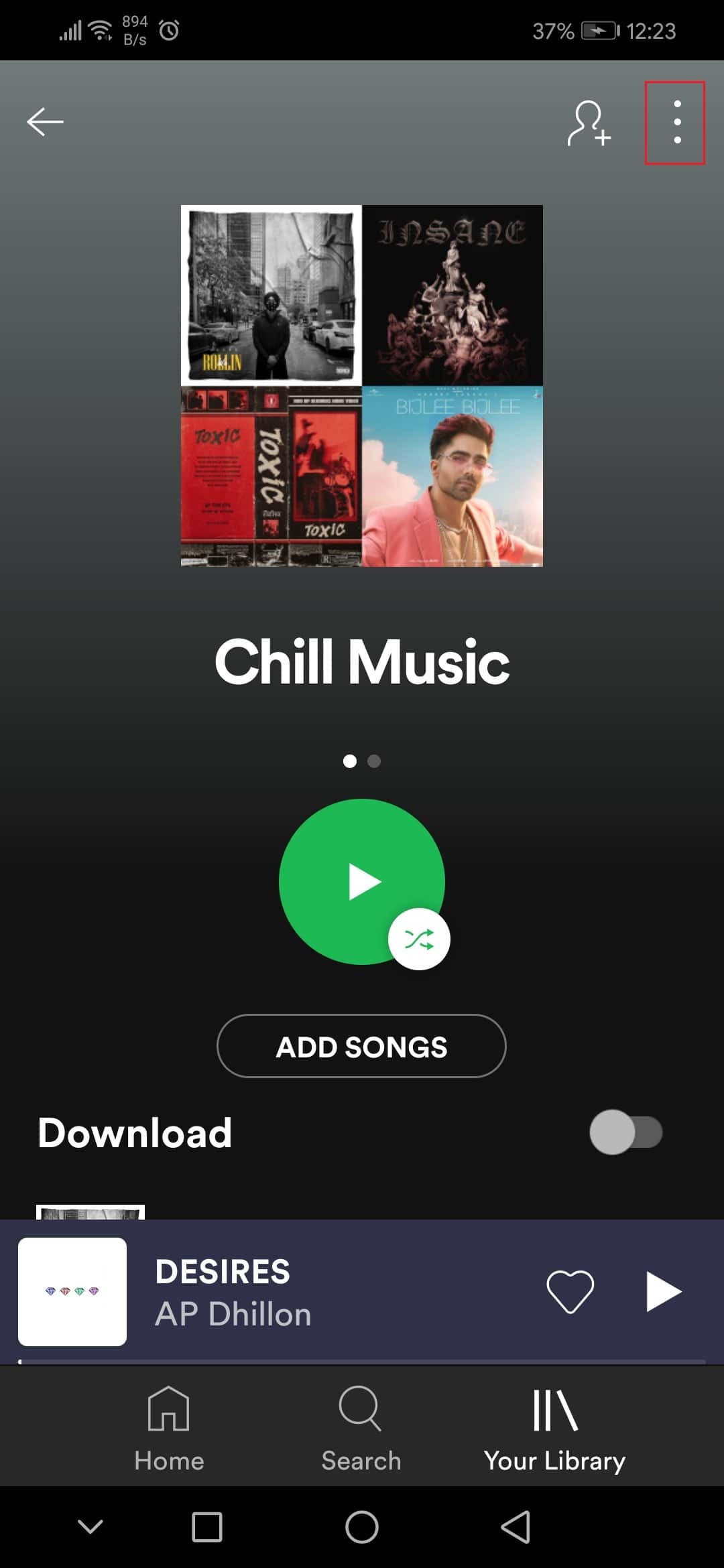
5. 메뉴에서 재생 목록 편집 옵션을 선택합니다.
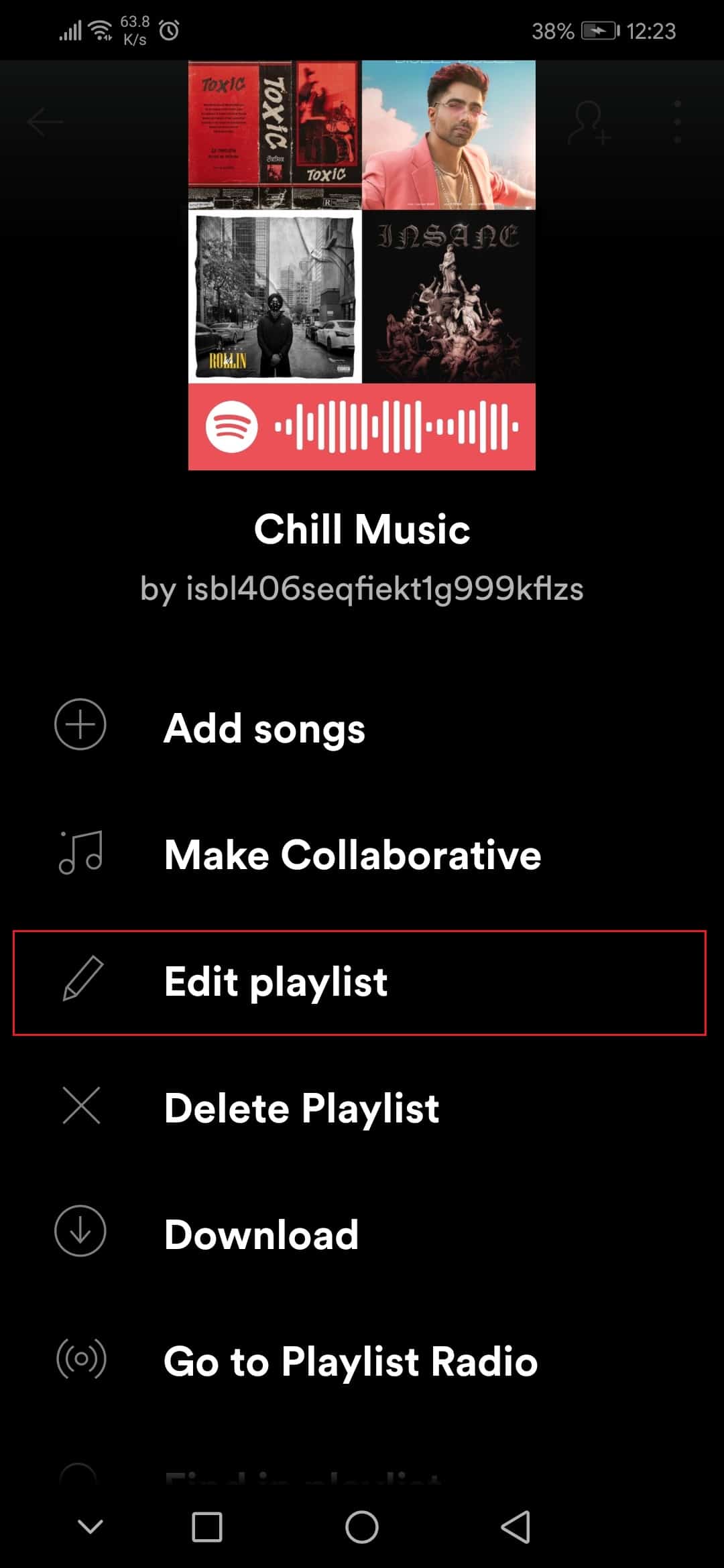
6. 여기에서 이미지 변경 옵션을 탭합니다.
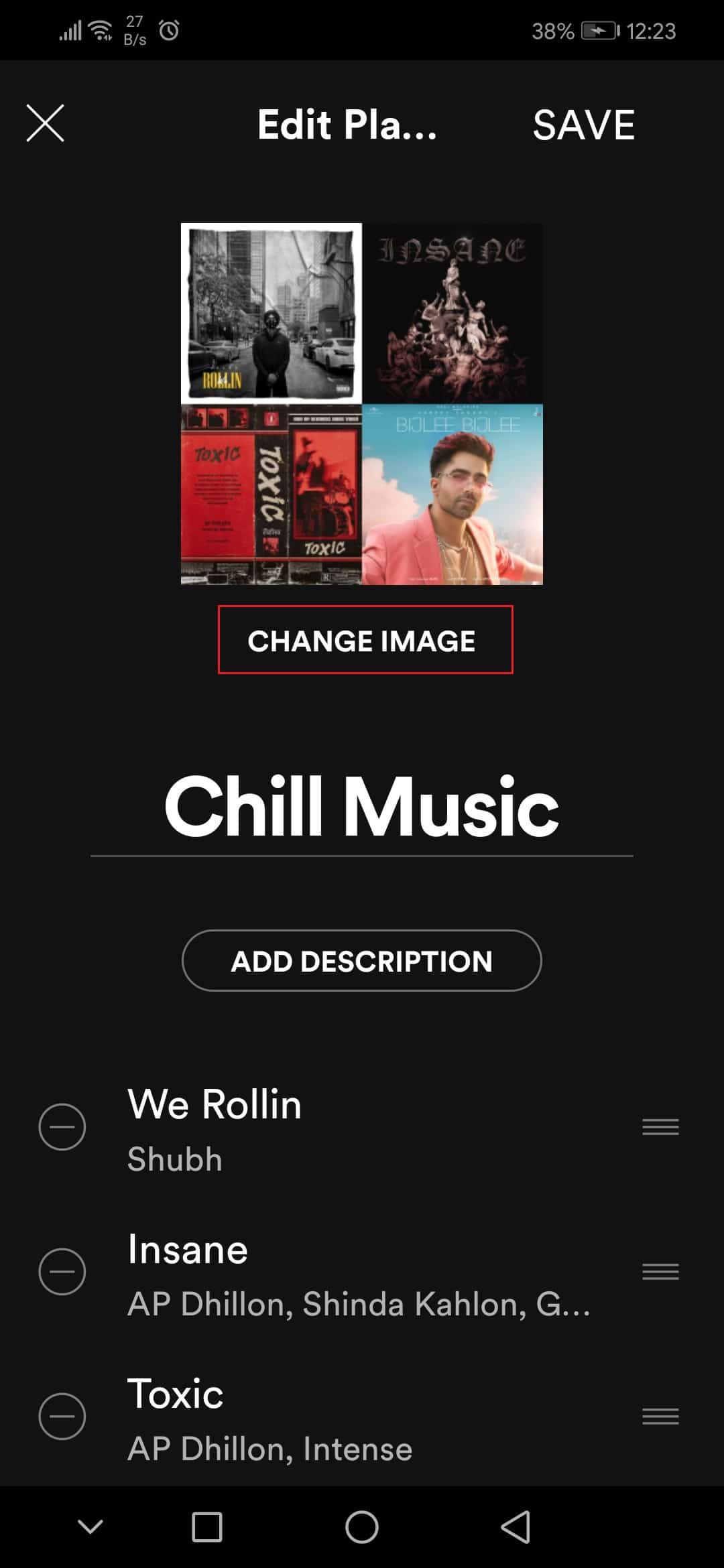
7. 다음으로 사진 선택 옵션을 누릅니다.
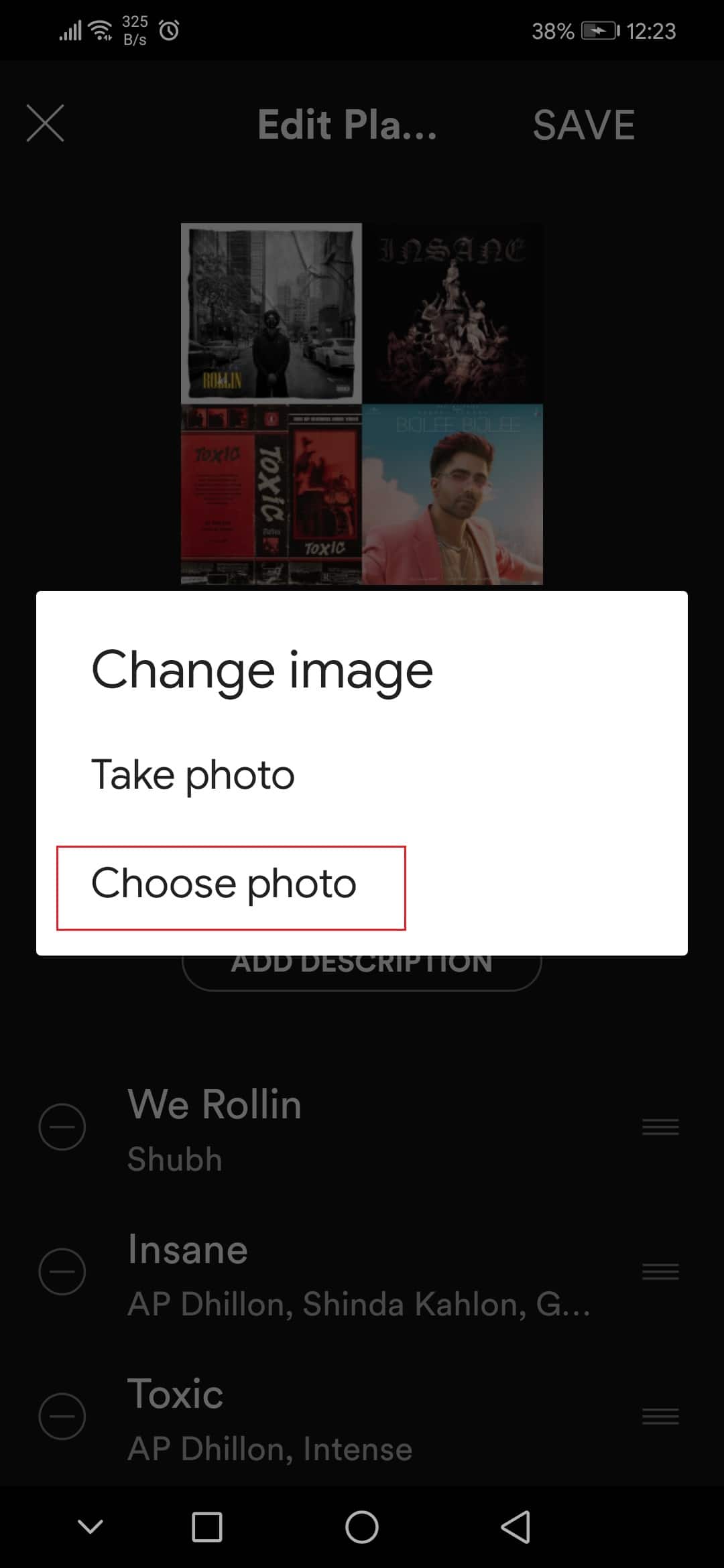
8. 이미지를 선택한 후 사진 사용 옵션을 누릅니다.
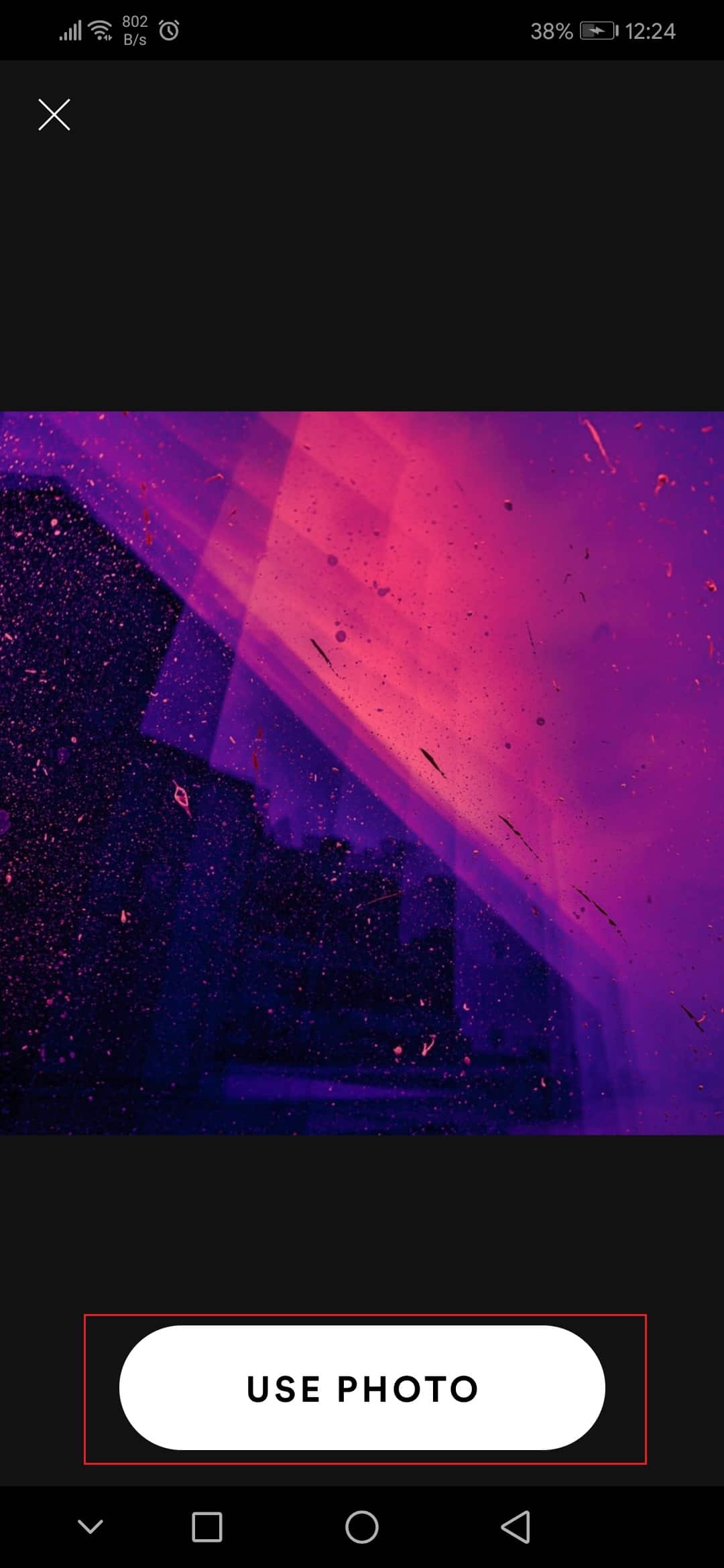
9. 마지막으로 저장 옵션을 탭합니다.
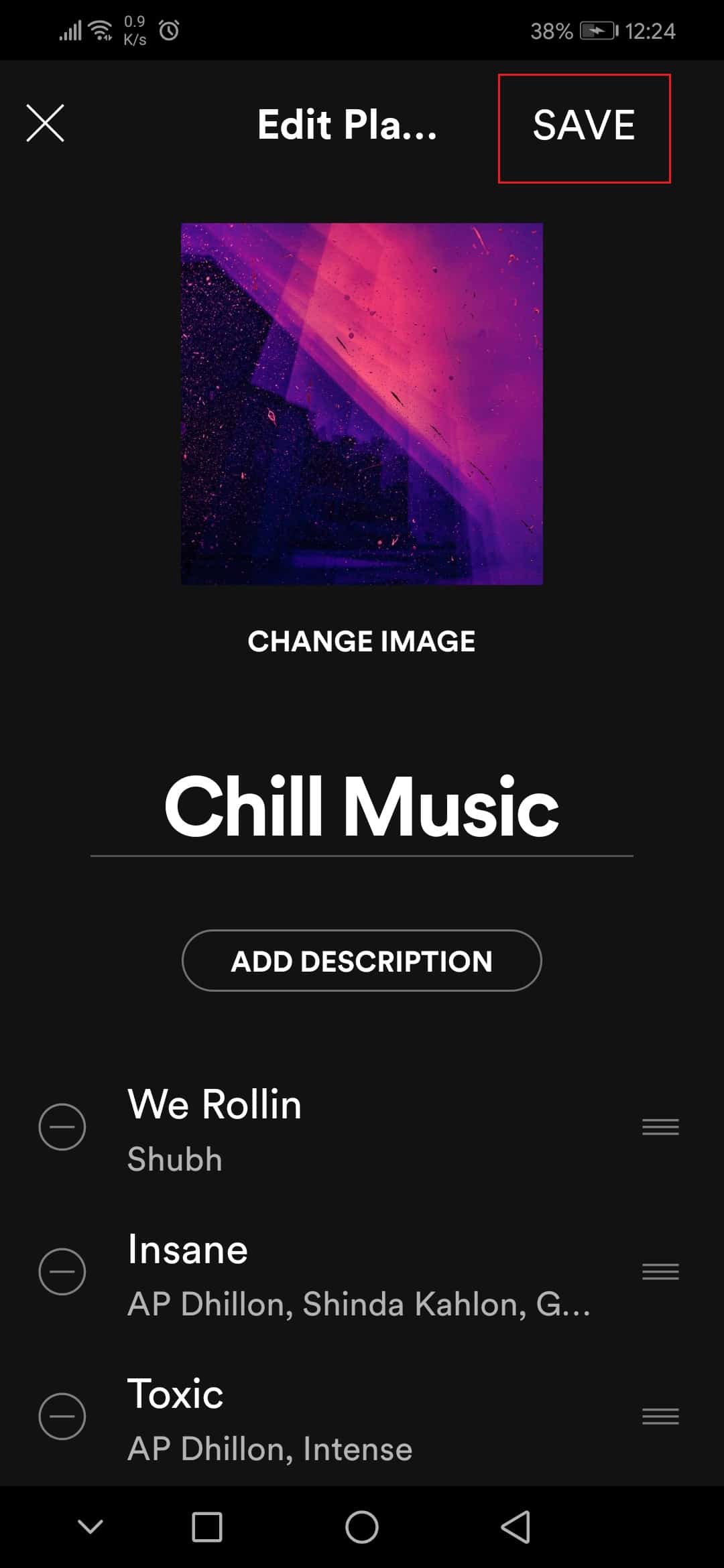
방법 2: Windows 앱에서
Windows Spotify 앱에서 Spotify 재생 목록 사진을 변경하려면 다음 단계를 따르세요.
1. 실행 스포티 파이 응용 프로그램 또는 그 웹 플레이어 선호하는 브라우저에서 귀하의 라이브러리를 클릭하십시오.
2. 내가 만든 재생 목록을 엽니다.
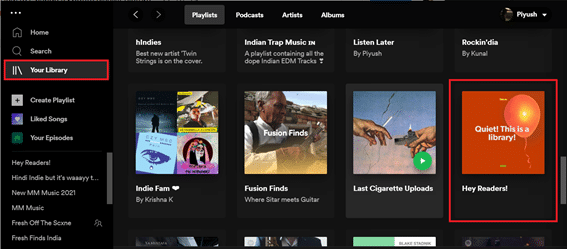
3. 세 개의 점 아이콘을 클릭하고 세부 정보 편집 옵션을 선택합니다.
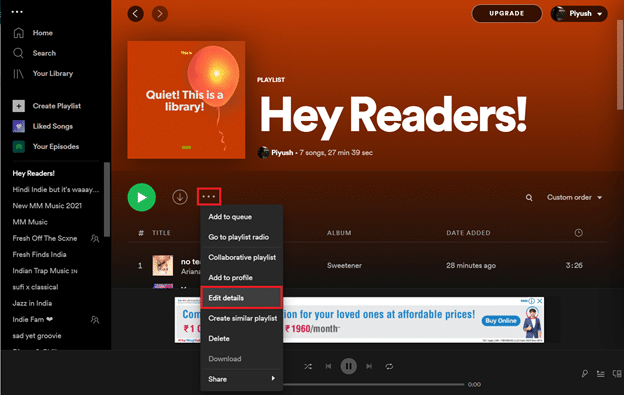
4. 세부 정보 편집 대화 상자가 나타나면 표지 이미지 위로 커서를 이동한 다음 오른쪽 상단 모서리에 나타나는 세 개의 점 아이콘을 클릭하고 사진 변경을 선택합니다.
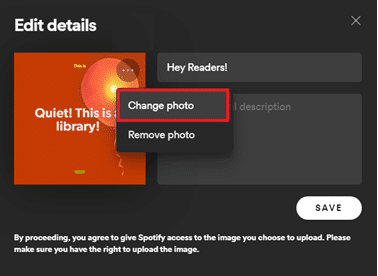
참고: 사진 제거 옵션을 선택하여 표지 이미지를 완전히 제거할 수도 있습니다. 재생 목록의 표지 이미지로 악보를 만듭니다.
5. 컴퓨터에서 사진을 선택하고 열기를 클릭합니다. 재생 목록의 표지 이미지가 업데이트되고 저장을 클릭하여 완료합니다.
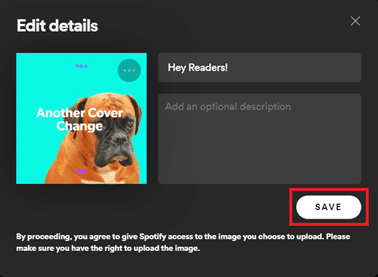
이 기사의 표지 이미지를 어떻게 만들었는지 궁금하시다면 확인하세요. 스포트리스트 그리고 자신을 위해 하나를 만드십시오. Spotify 재생 목록 사진을 변경하는 방법에 대한 위의 단계가 명확하고 따르기 쉽기를 바랍니다.
***
Spotify 재생 목록 사진을 변경하는 방법을 알 수 있기를 바랍니다. Spotify 및 해당 기능에 대해 궁금한 사항이 있으면 언제든지 문의하세요. 우리는 Techcult에서 Spotify 재생 목록을 듣지 않고 하루를 보내는 경우가 거의 없으므로 음악/재생 목록 제안 사항이 있으면 아래 의견 섹션에 남겨주세요.

